Excel如何冻结列表?
1、例子中第一行是标题,如果标题的数据与标题一起滚动,那么数据的阅读性比较笼统。

2、我们选择冻结第一行,首先找到视图。

3、此时将光标放在第一行,单击冻结窗口。
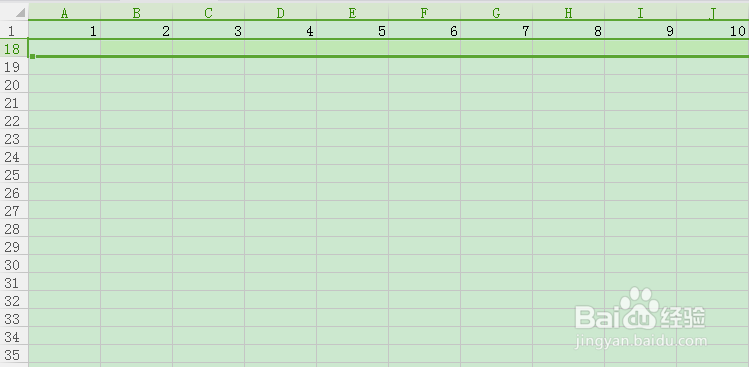
4、此时将光标放在第18行,流动数据。
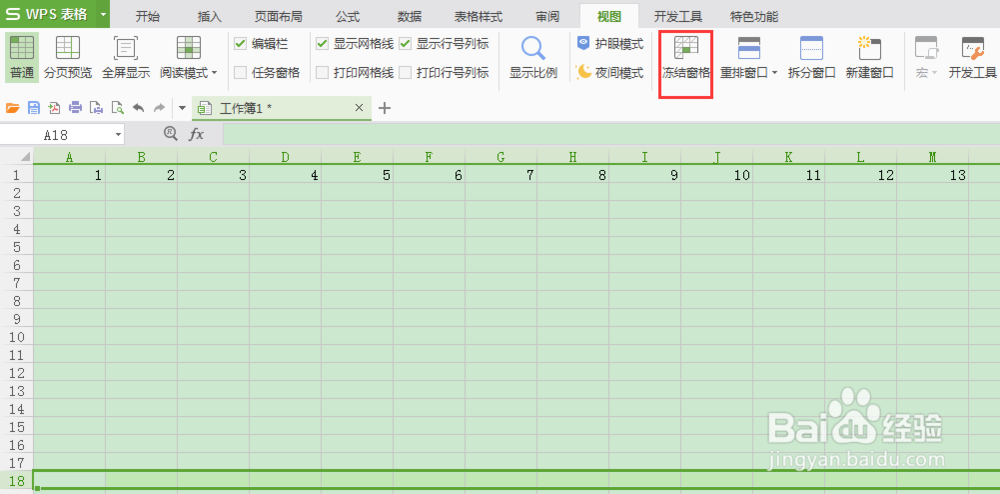
5、最后的结果第一行与第十八行相遇,这就是冻结的效果展示图。

声明:本网站引用、摘录或转载内容仅供网站访问者交流或参考,不代表本站立场,如存在版权或非法内容,请联系站长删除,联系邮箱:site.kefu@qq.com。
1、例子中第一行是标题,如果标题的数据与标题一起滚动,那么数据的阅读性比较笼统。

2、我们选择冻结第一行,首先找到视图。

3、此时将光标放在第一行,单击冻结窗口。
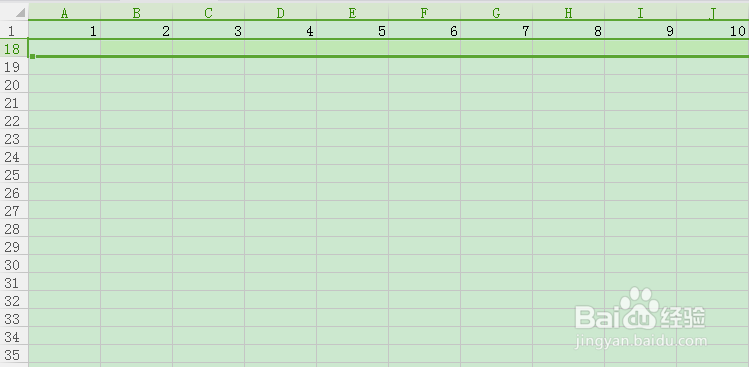
4、此时将光标放在第18行,流动数据。
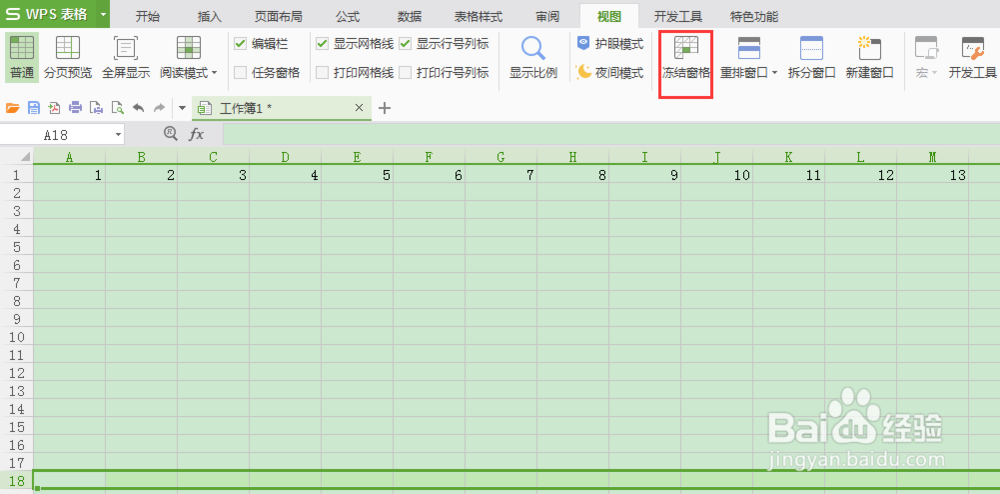
5、最后的结果第一行与第十八行相遇,这就是冻结的效果展示图。
